Grâce aux statistiques de Google Analytics vous pouvez savoir précisément le nombre de visiteurs, le nombre de pages vues, les sources, … mais savez-vous le nombre de commentaires postés sur votre blog ? Bien que ce système ne soit pas implémenté « par défaut » lorsque l’on met en place Google Analytics, il est possible d’effectuer un suivi d’événements, dans notre cas lorsqu’on clic sur le bouton d’envoi de commentaire.
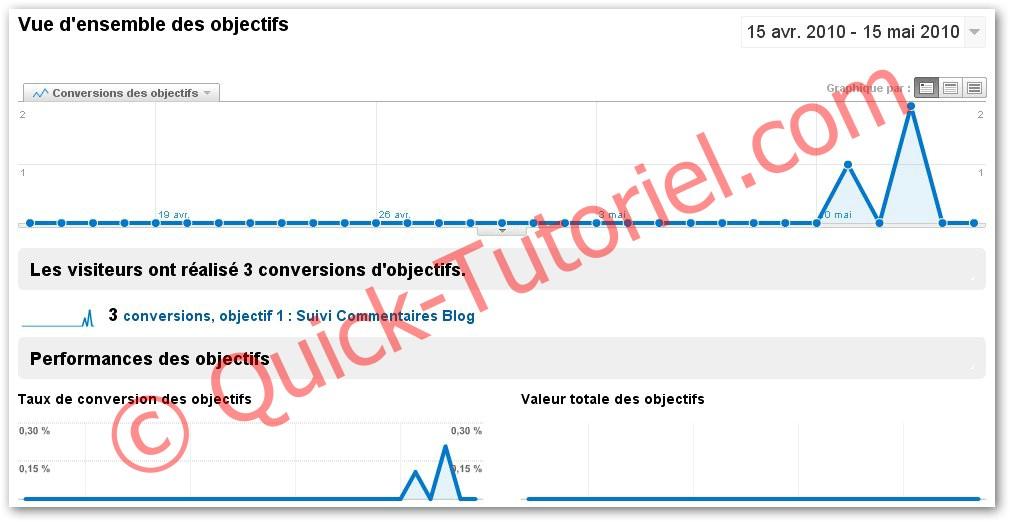
Voyons comment mettre en place ce suivi sur un blog tournant sous WordPress.
Nous allons voir comment créer un Objectif. Une petite définition s’impose.
À quoi correspondent les objectifs ?
Les conversions par objectif sont les principaux indicateurs vous permettant d’évaluer l’adéquation de votre site à vos objectifs commerciaux. Un objectif est une page de site Web à laquelle un visiteur accède après avoir effectué un achat ou une autre action que vous souhaitez que les internautes réalisent, telle qu’une inscription ou un téléchargement.
Dans quelle mesure des objectifs peuvent-ils m’aider ?
Une fois vos objectifs définis, vous êtes en mesure de connaître les taux de conversion et la valeur financière du trafic que vous enregistrez. Vous pouvez également définir un « entonnoir de conversion » pour chaque objectif. Un entonnoir de conversion désigne le chemin de navigation que les visiteurs doivent suivre pour atteindre un objectif. La définition d’un tel chemin de navigation vous permet de savoir combien de visiteurs ayant commencé le processus de conversion l’ont véritablement terminé.
Ces objectifs peuvent être par exemple :
- Pages de remerciements suite à une inscription reçus
- Confirmations des itinéraires de vol
- Page de fin du téléchargement
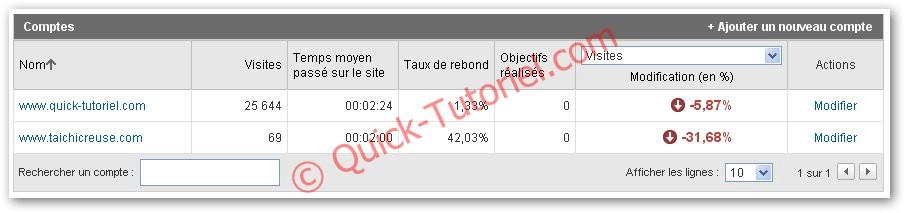
Depuis la liste de vos profils Google Analytics, cliquez sur le lien Modifier du profil dont vous voulez suivre les commentaires. (Ici www.quick-tutoriel.com)
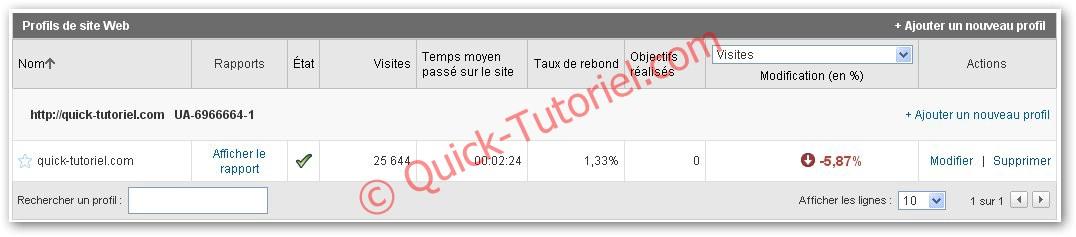
Cliquer de nouveau sur Modifier.
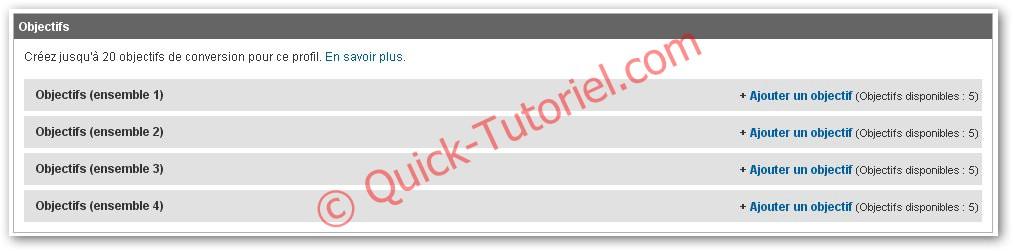
Ajoutez ensuite un nouvel objectif à l’un des ensembles d’objectifs. Nommez celui-ci comme vous le souhaitez«Suivi Commentaires Blog» par exemple, son type sera «Destination de l’URL» avec une correspondance de type «Mot clé exact».
Nous allons créer/choisir une URL virtuelle qui correspondra à une page qui n’existe pas réellement mais qui permettra de faire le suivi des statistiques. Personnellement, j’ai choisi de mettre comme «URL de la page d’objectif» : /commentaire.html .

Vous pouvez maintenant enregistrer cet objectif en cliquant sur Enregistrer cet objectif, cette partie est désormais terminée.

Maintenant dans votre liste d’objectifs, vous pouvez voir : Suivi Commentaires Blog
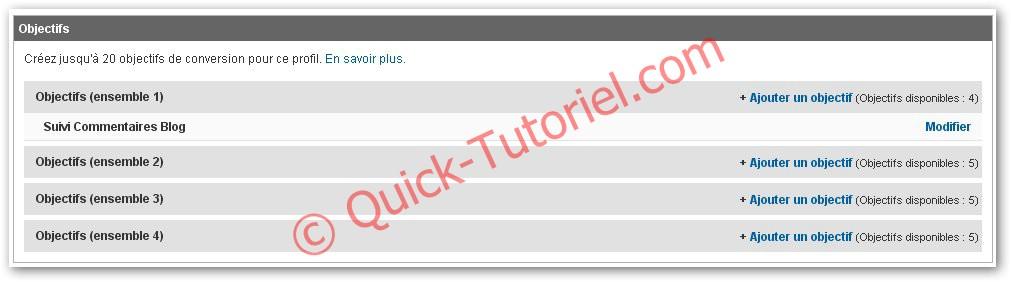
Mise en place du suivi
Il ne reste maintenant plus qu’à faire le lien entre le clic du bouton d’envoi de commentaire et l’ordre à donner à Google Analytics de faire le suivi de cet événement.
Si vous êtes sous WordPress, ouvrez le fichier comments.php de votre thème, si vous êtes sous une autre plateforme, ouvrez le fichier qui contient le formulaire des commentaires.
Sous WordPress, votre code devrait ressembler à ça :

Il suffit de modifier le code du bouton et lui ajouter un événement onclick. Si vous utilisez le code de tracking asynchrone de Google Analytics, modifiez le code de cette manière :
<input type= »submit » value= »Envoyer le commentaire » id= »submit » name= »submit » onclick= »_gaq.push(['_trackPageview', '/obj/commentaire.html']); return false; » />
Sinon, si vous utilisez le code traditionnel (ga.js) :
<input type= »submit » value= »Envoyer le commentaire » id= »submit » name= »submit » onclick= »pageTracker._trackPageview(‘/obj/commentaire.html’); return false; » />
Voici la modification dans mon code
(Code non fonctionnel pour mon environnement, les commentaires ne sont plus postés)

(code fonctionnel avec suivi du nombre de commentaire dans GA)

Attention!!! Le return false; n’est pas obligatoire. Personnellement je l’ais enlevé car les commentaires n’étaient plus postés. A voir au cas par cas.
Astuce!!! A la mise en place de cette statistique, les commentaires postés n’étaient pas pris en compte par Google Analytics. Grâce à l’aide du blog Tool Box et à son propriétaire Max qui m’a gentillement donné la solution à mon problème. Le problème venait du code Google Analytics, qui s’exécutait après l’appel defonction PageTracker.
Pour que ce suivi de statistique fonctionne correctement, il est IMPERATIF, de mettre votre code en début de fichier.
Si votre blog tourne sous WordPress, vous utilisez sûrement le plugin Google Analytics for WordPress.
Dans les options Where should the tracking script be placed?, sélectionner In the header, puis cliquer surUpdate.
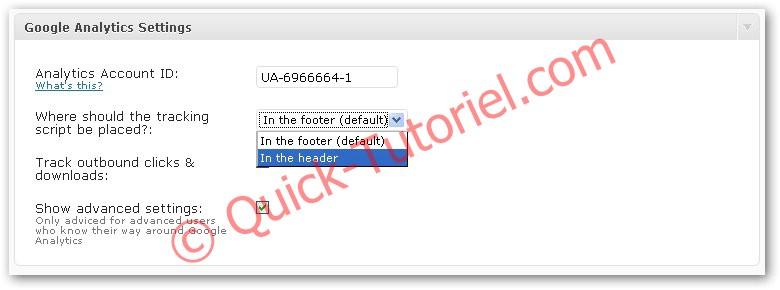
Vous retrouverez maintenant les statistiques des commentaires dans votre compte Google Analytics dans la section « Objectifs ». Vous pourrez y voir le nombre de conversions (nombre de commentaires), le taux de conversion qui correspond au rapport nombre de commentaires/nombre de visites, etc !
Voici un exemple après quelques semaines de fonctionnement :
Nombre de conversions (= Nombre de commentaires par jour)

Taux de conversion (= Sur la même page, le nombre de commentaire par rapport au nombre de visites, d’ailleurs on peut voir que ce pourcentage n’est pas très élevé)


